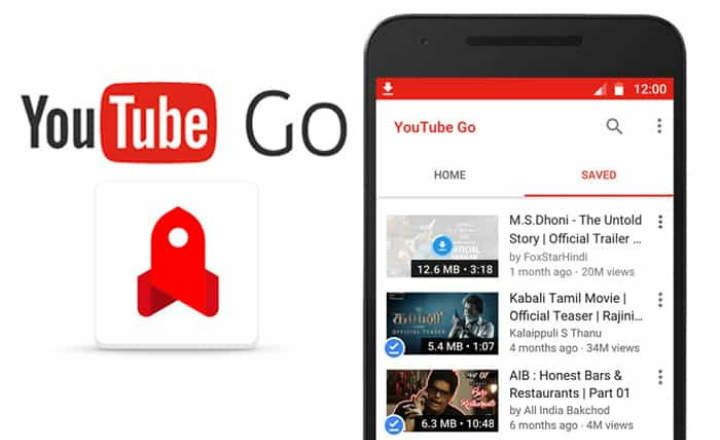यदि आप उन लोगों में से हैं जो हमेशा अपने मोबाइल फोन का अधिकतम लाभ उठाने की कोशिश करते हैं, तो आपने निश्चित रूप से एंड्रॉइड पर रूट अनुमतियों या एंड्रॉइड को रूट करने के बारे में सुना होगा। लेकिन वास्तव में जड़ का क्या अर्थ है और इसके क्या निहितार्थ हो सकते हैं? आज की पोस्ट में हम देखेंगे किसी भी एंड्रॉइड फोन को एक साधारण प्रक्रिया के माध्यम से रूट कैसे करें. लेकिन पहले, आइए देखें कि rooting का क्या अर्थ है ...
मोबाइल को रूट या रूट करना क्या है?
कुछ समय पहले, जब एंड्रॉइड अपने जीवन के पहले वर्षों में था, इसके छत्र के नीचे काम करने वाले इनमें से कई फोन अपनी पूरी क्षमता दिखाने में विफल रहे। ऐप्स धीमे थे, बहुत भारी थे या बहुत अधिक संसाधनों की खपत करते थे, और समस्या का समाधान था जड़.
जब आप किसी मोबाइल को रूट करते हैं, तो आप जो करते हैं वह व्यवस्थापकीय अनुमतियां प्राप्त करता है, जो आपको आपके फोन के ऑपरेटिंग सिस्टम की सभी फाइलों तक पूरी पहुंच प्रदान करता है, जो कि अनुमतियों की कमी के कारण आप अन्यथा नहीं कर सकते हैं। व्यवस्थापक अनुमतियों से आप सब कुछ बदल सकते हैं।
एंड्रॉइड लिनक्स पर आधारित है, और कार्य करने के लिए फाइलों और फ़ोल्डरों पर इसकी अनुमति प्रणाली का उपयोग करता है। रूट सुपरयूजर नाम से ज्यादा कुछ नहीं है "इसका"लिनक्स से। जब आप रूट को सक्रिय करते हैं तो आप बस एक प्रकार की अनुमतियों को पुनर्प्राप्त कर रहे होते हैं जिन्हें पहले आपके सिस्टम से हटा दिया गया था।
क्या Android को रूट करना उचित है?
सबसे स्पष्ट उत्तर है "बेशक! मुझे चौथाई और आधा जड़ दो!" लेकिन इससे पहले कि हम व्यवस्थापक अनुमतियों के खुले क्षेत्र में कूदें, हमें इस बारे में बहुत गंभीरता से सोचना होगा कि इसमें क्या शामिल है।
रूट अनुमतियाँ होना बहुत अच्छा है और हमें उन सभी अनावश्यक प्रोग्रामों को हटाने की अनुमति देता है जो निर्माता ने हमारे सिस्टम में डाले हैं और जिन्हें अब तक हम अनइंस्टॉल नहीं कर सके। हम ऐसे ऐप्स भी इंस्टॉल कर सकते हैं जो हमारे हार्डवेयर का अधिकतम उपयोग करते हैं और हम फोन से अधिक प्राप्त कर सकते हैं।
लेकिन आपको विपक्ष पर भी विचार करना होगा। कई कंपनियों में अगर आप अपना मोबाइल रूट करते हैं तो आप वारंटी खो देंगे. इसके अलावा, यह ध्यान में रखा जाना चाहिए कि हम एक दरवाजा खोल रहे हैं जो स्पष्ट रूप से बंद था। अगर हम सावधान नहीं हैं तो हम अपने स्मार्टफोन को ईंट में बदल सकते हैं।
¿तो यह Android को रूट करने लायक है? मुझे ऐसा लगता है, लेकिन तभी जब हम इसके बारे में बहुत स्पष्ट हों।
Android रूट करने के लिए ऐप्स
एंड्रॉइड को रूट करने के लिए कई एप्लिकेशन हैं। आपके स्मार्टफोन के मेक और मॉडल के आधार पर, कुछ रूट एप्लिकेशन आपके डिवाइस पर काम करेंगे और अन्य नहीं करेंगे। यह सिर्फ उस चाबी को खोजने की बात है जो आपके दरवाजे को खोलती है।
सौभाग्य से एक ऐप है जिसका नाम है किंगो रूट जो लगभग किसी भी उपकरण के साथ बेहद प्रभावी है।
आपको सावधान रहना होगा क्योंकि रूट एप्लिकेशन मैलवेयर और वायरस का एक बड़ा केंद्र हैं, और यदि आप गलत प्रोग्राम का उपयोग करते हैं तो आप एक चीड़ के पेड़ के मुकुट जैसे वायरस के साथ समाप्त हो सकते हैं।
किंगो रूट सौभाग्य से यह एक ऐसा कार्यक्रम है जिस पर हम भरोसा कर सकते हैं, और इसमें XDA-डेवलपर्स इसका अच्छा हिसाब दें। यह सुनिश्चित करने के लिए, इस ट्यूटोरियल को करने से पहले मैंने अपने फोन को किंगो रूट के साथ रूट किया है और मुझे कोई समस्या नहीं हुई है, इसलिए हम पुष्टि कर सकते हैं कि किंगो रूट एक ऐसा एप्लिकेशन है जो वह करता है जो वह वादा करता है। ना ज्यादा ना कम। चलो उस पर तो जाओ!
एंड्रॉइड डिवाइस को रूट करने के लिए हमारे पास 2 अलग-अलग विकल्प हैं:
- मोबाइल को पीसी से जोड़ने वाले प्रोग्राम के जरिए।
- मोबाइल पर एक एप के जरिए।
इसके बाद, मैं 2 विधियों की व्याख्या करने जा रहा हूं, लेकिन जब भी संभव हो, मैं अनुशंसा करता हूं, इसे पीसी के माध्यम से करें. मान लीजिए कि किसी ऐप से डिवाइस को रूट करना बिना एनेस्थीसिया के मरीज पर ऑपरेशन करने जैसा है ... आप समझते हैं।
पीसी से रूट एंड्रॉइड
पीसी से अपने एंड्रॉइड फोन को रूट करने के लिए हम प्रक्रिया को 2 भागों में विभाजित करने जा रहे हैं: वे क्रियाएं जो डिवाइस पर की जानी चाहिए और जिन्हें पीसी से किया जाना चाहिए।
Android डिवाइस पर की जाने वाली कार्रवाइयां
फोन की सेटिंग में जाएं"सेटिंग्स -> डेवलपर विकल्प"और सक्रिय करता है"यूएसबी डिबगिंग" यदि आपके Android के संस्करण में "डेवलपर विकल्प"के लिए जाओ"डिवाइस के बारे में"और 5 से 7 बार के बीच" पर क्लिक करेंनिर्माण संख्या" आप देखेंगे कि अब डेवलपर विकल्प कैसे दिखाई देते हैं और आप यूएसबी डिबगिंग को सक्षम करने के लिए प्रवेश कर सकते हैं।

पीसी पर की जाने वाली कार्रवाइयां
विंडोज के लिए किंगो रूट एप्लिकेशन डाउनलोड और इंस्टॉल करें। आप इसे से डाउनलोड कर सकते हैं यहां. इसे इंस्टॉल करते समय सावधान रहें, क्योंकि इस प्रक्रिया के दौरान आपको अपने कंप्यूटर पर अन्य तृतीय-पक्ष एप्लिकेशन इंस्टॉल करने के लिए आमंत्रित किया जाएगा (बाइटफेंस और ब्राउज़र क्रोमियम) जब यह संदेश दिखाई दे, तो "पर क्लिक करें"ध्यान न देना”.

यहां से प्रक्रिया बहुत सरल है। एक बार किंगो रूट स्थापित होने के बाद इसे शुरू करें और यूएसबी के माध्यम से अपने एंड्रॉइड स्मार्टफोन को अपने पीसी से कनेक्ट करें. एक बार जब एप्लिकेशन डिवाइस का पता लगा लेता है, तो हमें केवल बटन पर क्लिक करना होगा "जड़”.

अब किंगो रूट रूट करने की प्रक्रिया शुरू करेगा। इस प्रक्रिया को पूरा होने में लगभग 5 मिनट लग सकते हैं, और फ़ोन अपने आप एक दो बार रीबूट हो सकता है।
जब एंड्रॉइड डिवाइस रूट हो गया है तो आपको स्क्रीन पर निम्न संदेश दिखाई देगा: "मूल सफलता" उद्देश्य हासिल किया।

यहां से आप जैसे ऐप का इस्तेमाल कर सकते हैं रूट चेकर यह पुष्टि करने के लिए कि वास्तव में व्यवस्थापक अनुमतियाँ सही ढंग से दी गई हैं।

 डाउनलोड क्यूआर-कोड रूट चेकर डेवलपर: जॉयक्रिम मूल्य: नि: शुल्क
डाउनलोड क्यूआर-कोड रूट चेकर डेवलपर: जॉयक्रिम मूल्य: नि: शुल्क 
Android को सीधे अपने मोबाइल से रूट करें
जैसा कि मैंने एक क्षण पहले उल्लेख किया है, अपने मोबाइल पर एक ऐप के साथ एक फोन को रूट करना हॉट ऑपरेटिंग जैसा है, और अगर इसे टाला जा सकता है, तो बहुत बेहतर। लेकिन हर किसी के पास ऐसा पीसी नहीं है जिससे रूटिंग प्रक्रिया को अंजाम दिया जा सके।
यदि यह आपका मामला है, तो आप किंगो रूट के ऐप संस्करण का उपयोग करके इसे आसानी से कर सकते हैं:
- फोन सेटिंग्स से यूएसबी डिबगिंग सक्षम करें। के लिए जाओ "सेटिंग्स -> डेवलपर विकल्प"और सक्रिय करता है"यूएसबी डिबगिंग" यदि आपके Android के संस्करण में "डेवलपर विकल्प"सक्षम पर जाएं"डिवाइस के बारे में"और 5 से 7 बार के बीच" पर क्लिक करेंनिर्माण संख्या" आप अब देखेंगे जैसे कि डेवलपर विकल्प दिखाई देते हैं और आप यूएसबी डिबगिंग को सक्षम करने के लिए प्रवेश कर सकते हैं।
- से अज्ञात ऐप्स की स्थापना सक्षम करें "सेटिंग्स -> सुरक्षा -> अज्ञात स्रोत ”।
- पेज लोड करें //www.kingoapp.com/ और Kingo Root का Android संस्करण डाउनलोड करें। एक्सटेंशन वाली एक फाइल "एपीके"कि आपको अपने डिवाइस पर चलाना और इंस्टॉल करना होगा।
- एक बार किंगो रूट स्थापित हो जाने पर इसे खोलें। सुनिश्चित करें कि रूट प्रक्रिया शुरू करने से पहले आपके पास इंटरनेट कनेक्शन और कम से कम 20% बैटरी पावर हो।
- डिवाइस को रूट करने के लिए आपको बस "पर क्लिक करना है"इसे अजमाएं"और फिर स्क्रीन पर दिखाई देने वाले बड़े Android आइकन पर क्लिक करें।

अंत में, आप जांच सकते हैं कि डिवाइस को "जैसे ऐप" के माध्यम से सही तरीके से रूट किया गया है।रूट चेकर”.

 डाउनलोड क्यूआर-कोड रूट चेकर डेवलपर: जॉयक्रिम मूल्य: नि: शुल्क
डाउनलोड क्यूआर-कोड रूट चेकर डेवलपर: जॉयक्रिम मूल्य: नि: शुल्क यदि आपको कोई संदेह है, तो यहां एक व्याख्यात्मक वीडियो है जिसमें आपके मोबाइल से सीधे Android रूट करने के लिए सभी चरणों का पालन करना है:
आपका डिवाइस किंगो रूट के साथ काम नहीं करता है?
रूट प्रक्रिया को पूरा करने के लिए, किंगो रूट आपके फोन को रूट करने के लिए सबसे अच्छी विधि के लिए क्लाउड की खोज करता है, लेकिन ऐसा हो सकता है कि एप्लिकेशन आपके एंड्रॉइड फोन का समर्थन नहीं करता है या रूट नहीं कर सकता है। इस मामले में, आपको एक ऐसे ऐप की तलाश करनी चाहिए जो आपके डिवाइस को स्पष्ट रूप से रूट कर सके।
मैं चाहता हूं कि यह पोस्ट कई लोगों की मदद करे, इसलिए यदि आप अपने एंड्रॉइड फोन को किंगो रूट के साथ रूट नहीं कर सकते हैं, तो कमेंट बॉक्स में एक संदेश छोड़ दें और मुझे वेब के पाठकों से आने वाले अनुरोधों के साथ पोस्ट को अपडेट करने में खुशी होगी। .